编辑:大番茄
2016-12-20 14:25:31
来源于:系统城
1. 扫描二维码随时看资讯
2. 请使用手机浏览器访问:
http://wap.xtcheng.cc/xtjc/14799.html
手机查看
系统推荐:【GHOST WIN8.1 X64 圣诞贺岁版】
要打开网站都需要安全证书支持,一般该网站证书会自动安装,不过到一定时间之后将会失效。网页如果出现安全证书过期的问题,可按如下方法来操作:
先检查一下系统时间,如果时间没有问题,可以尝试重新安装该网站的证书。
1、按下 Windows + R 键打开“运行”,输入“mmc”,点击“确认”,打开控制台;
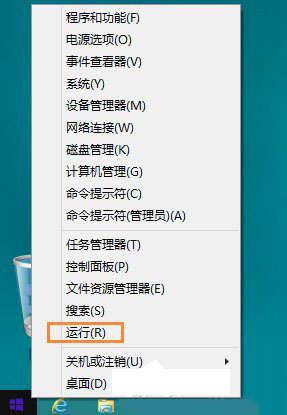
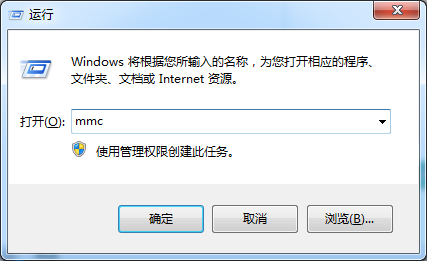
2、点击“文件=》添加/删除管理单元”;
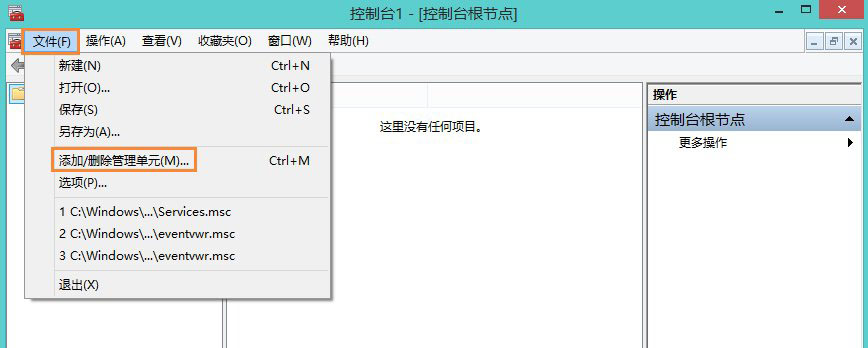
3、在弹出的窗口左侧列表中选中“证书”在点击“添加”;
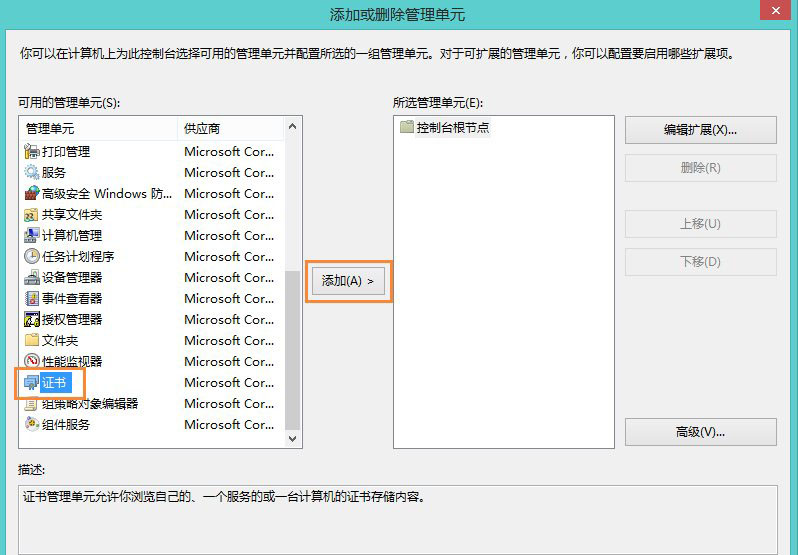
4、在证书管理单元的账户中选择“我的用户账户”,点击“完成”;
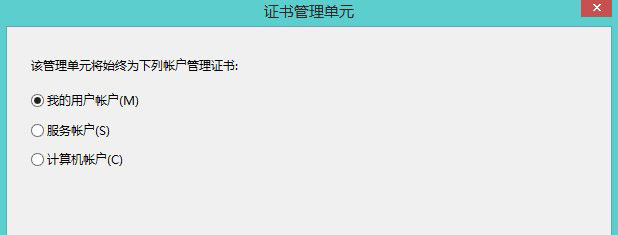
5、右侧列表有“证书”单元以后,在点击“确认”;
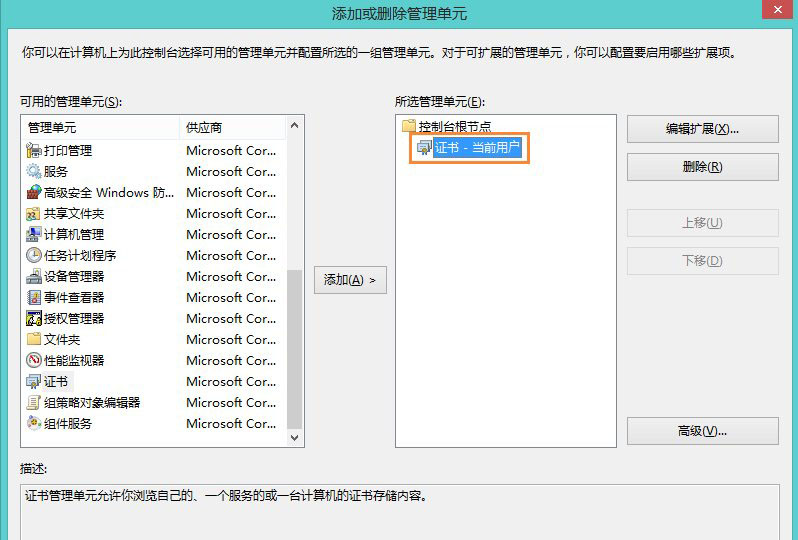
6、展开“证书”=》“受信任的根证书颁发机构”=》“证书” ,在右侧列表中查找你需要删除的证书(比如建设银行的证书名称为“CCBC”),然后在将其删除;
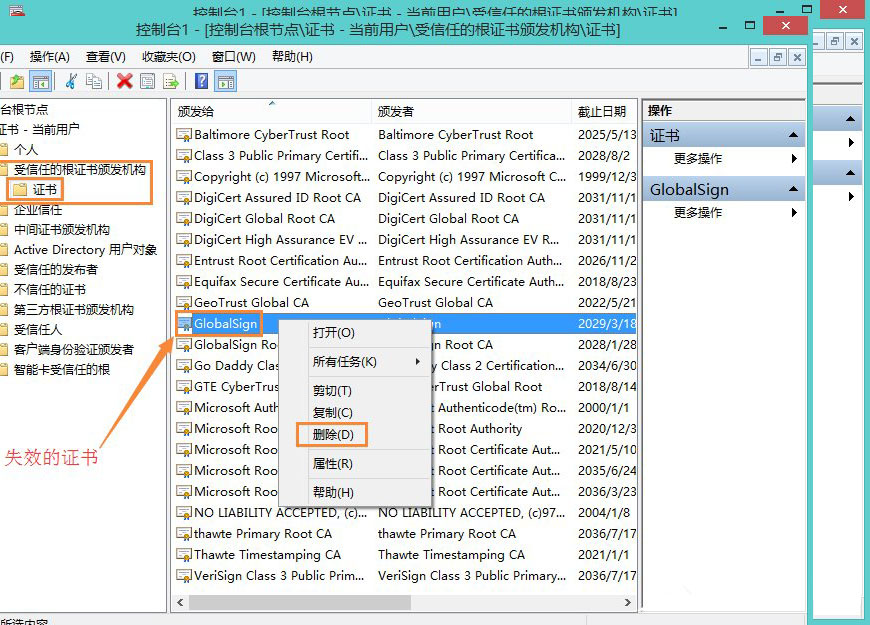
7、在重新打开需要证书的网站,这是网站会提示需要安装证书,直接点击“查看证书”,点击“安装证书”=》“安装到受信任的根证书颁发机构”即可。
以上便是关于浏览网页失败提示“安全证书已过期”的解决办法。

微软推出的Windows系统基本是要收费的,用户需要通过激活才能正常使用。Win8系统下,有用户查看了计算机属性,提示你的windows许可证即将过期,你需要从电脑设置中激活windows。

我们可以手动操作让软件可以开机自启动,只要找到启动项文件夹将快捷方式复制进去便可以了。阅读下文了解Win10系统设置某软件为开机启动的方法。

酷狗音乐音乐拥有海量的音乐资源,受到了很多网友的喜欢。当然,一些朋友在使用酷狗音乐的时候,也是会碰到各种各样的问题。当碰到解决不了问题的时候,我们可以联系酷狗音乐

Win10怎么合并磁盘分区?在首次安装系统时我们需要对硬盘进行分区,但是在系统正常使用时也是可以对硬盘进行合并等操作的,下面就教大家Win10怎么合并磁盘分区。